Corregir els ulls vermells a Photoshop CC

Aprèn com corregir els ulls vermells a Photoshop CC, una tècnica essencial per millorar les teves fotos i retrats.
L'ajust de l'exposició a Photoshop CS6 està pensat principalment per corregir els valors tonals de les imatges d'alt rang dinàmic, que són de 32 bits. (En termes senzills, com més bits, millor és el color.) També podeu aplicar ajustos d'exposició a imatges de 16 bits o fins i tot de 8 bits. Aquesta ordre funciona utilitzant un espai de color lineal, també conegut com a gamma 1.0, en lloc de l'espai de color de la imatge, per fer ajustaments de to.
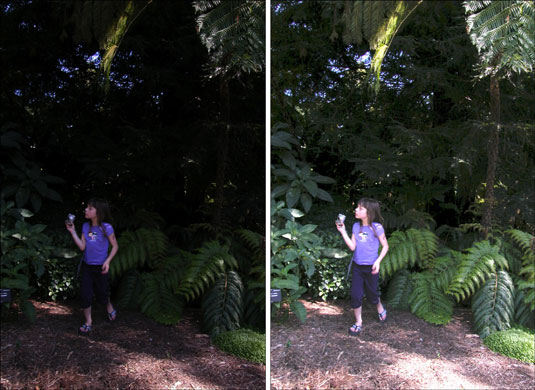
Si utilitzeu l'ajust de l'exposició amb imatges de 16 o 8 bits, els ajustos del control lliscant poden ser massa dràstics. Manteniu premuda la tecla Ctrl (comandes al Mac) quan el ratolí estigui sobre el camp de números i arrossegueu per accedir als controls lliscants, que ofereixen un ajust menys espectacular quan feu lliscar el control. A més, estigueu atents a la vostra imatge. L'ajust de l'exposició de vegades retalla, o perd, dades en imatges de bits inferiors.
Per aplicar l'ajust d'exposició, seguiu aquests passos:
Trieu Imatge→Ajusts→Exposició.
Ajusteu qualsevol de les opcions següents:
Exposició: aquesta opció ajusta principalment les llums i gairebé ignora les ombres més fosques.
Desplaçament: aquesta opció enfosquit els valors d'ombra i de tons mitjans, i deixa els clars sols.
Correcció de gamma: aquesta opció ajusta els valors de gamma o tons mitjans de la imatge .
Utilitzeu els comptagotes per ajustar els valors de lluminositat o brillantor de la imatge.
Tingueu en compte que això és diferent dels nivells, on els comptagotes ajusten tots els canals de color:
Set Black Point Eyedropper: estableix el desplaçament. El píxel al qual feu clic es converteix en el punt negre.
Set White Point Eyedropper: estableix l'exposició. El píxel al qual feu clic es converteix en el punt blanc.
Comptagotes de tons mitjans: estableix l'exposició. El píxel al qual feu clic es converteix en el valor de gris mitjà.
Feu clic a D'acord per aplicar l'ajust.
Per desar la configuració, feu clic al botó Desa la configuració predeterminada (a la dreta de D'acord). Poseu un nom al valor predefinit i feu clic a Desa al quadre de diàleg Desa. Apliqueu el valor predefinit més tard fent clic al botó Carrega.
L'ajust de tons HDR us permet aplicar la configuració de contrast i exposició HDR a les vostres imatges. Tot i que està orientat principalment a imatges de 32 bits, també es pot aplicar a imatges de 16 i 8 bits.
Per aplicar l'ajust de tons HDR, seguiu aquests passos:
Obriu una imatge de 32, 16 o 8 bits.
Assegureu-vos que la imatge estigui en mode RGB o en escala de grisos. A més, la vostra imatge no pot contenir capes i només ha de consistir en un fons.
Trieu Imatge → Ajustos → Tons HDR.
3. Trieu el mètode que vulgueu al menú emergent i qualsevol configuració posterior.
Podeu utilitzar el to HDR per crear un aspecte estilitzat: sobresaturat, massa nítid i il·lustratiu. Juga amb els controls lliscants Glow i Detail sota el mètode d'adaptació local i experimenta.

Crèdit: ©iStockphoto.com/sstop Imatge #4198903
Aprèn com corregir els ulls vermells a Photoshop CC, una tècnica essencial per millorar les teves fotos i retrats.
Obteniu informació sobre com aplicar la transparència als gràfics SVG a Illustrator. Descobriu com publicar SVG amb fons transparents i aplicar efectes de transparència.
Després d'haver importat les vostres imatges a Adobe XD, no teniu gaire control d'edició, però podeu canviar la mida i girar les imatges com ho faríeu amb qualsevol altra forma. També podeu arrodonir fàcilment les cantonades d'una imatge importada mitjançant els ginys de cantonada. Enmascarar les vostres imatges Definint una forma tancada […]
Igual que a Adobe Illustrator, les taules de treball de Photoshop ofereixen la capacitat de crear pàgines o pantalles separades dins d'un sol document. Això pot ser especialment útil si esteu creant pantalles per a una aplicació mòbil o un petit fulletó. Podeu pensar en una taula de treball com un tipus especial de grup de capes creat mitjançant el tauler Capes. La seva […]
Moltes de les eines que trobeu al tauler Eines d'InDesign s'utilitzen per dibuixar línies i formes en una pàgina, de manera que teniu diverses maneres diferents de crear dibuixos interessants per a les vostres publicacions. Podeu crear qualsevol cosa, des de formes bàsiques fins a dibuixos complexos dins d'InDesign, en lloc d'haver d'utilitzar un programa de dibuix com […]
Embolicar text a Adobe Illustrator CC no és el mateix que embolicar un regal: és més fàcil! Un embolcall de text obliga el text a embolicar-se al voltant d'un gràfic, tal com es mostra en aquesta figura. Aquesta característica pot afegir una mica de creativitat a qualsevol peça. El gràfic obliga el text a envoltar-lo. Primer, crea […]
Quan dissenyeu a Adobe Illustrator CC, sovint necessiteu una forma per tenir una mida exacta (per exemple, 2 x 3 polzades). Després de crear una forma, la millor manera de canviar-la a les mesures exactes és utilitzar el tauler Transformació, que es mostra en aquesta figura. Seleccioneu l'objecte i, a continuació, trieu Finestra→Transforma a […]
Podeu utilitzar InDesign per crear i modificar gràfics de codi QR. Els codis QR són una forma de codi de barres que pot emmagatzemar informació com ara paraules, números, URL o altres formes de dades. L'usuari escaneja el codi QR amb la seva càmera i el programari en un dispositiu, com ara un telèfon intel·ligent, i el programari fa servir […]
Quan tingueu text al vostre projecte Adobe XD, podeu començar a canviar les propietats del text. Aquestes propietats inclouen Família de tipus de lletra, Mida del tipus de lletra, Pes del tipus de lletra, Alineació, Espaiat entre caràcters (interlineat i seguiment), Interlineat (interlineat), Farciment, Vora (traç), Ombra (ombra vertical) i Desenfocament de fons. Per tant, revisem com s'apliquen aquestes propietats. Sobre la llegibilitat i el tipus de lletra […]
Pot ser que hi hagi un moment en què necessitis una foto nova per semblar antiga. Photoshop CS6 t'ha cobert. La fotografia en blanc i negre és un fenomen més nou del que podríeu pensar. Els daguerrotips i altres fotografies primerenques sovint tenien un to marró o blavós. Podeu crear les vostres pròpies obres mestres en tons sèpia. Les imatges tonificades poden crear […]







